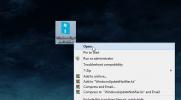Cadangkan Semua Folder ke Dropbox, Tanpa Memindahkannya
Dropbox adalah cara yang bagus untuk mencadangkan data Anda secara otomatis dan mendapatkan akses dari mana saja dengan antarmuka web yang mudah digunakan. Itu bahkan memberi Anda sejarah penuh perubahan (ditambahkan baru-baru ini) dan sistem versi, sehingga Anda selalu bisa mendapatkan kembali file yang ditimpa secara tidak sengaja. 2GB gratis Anda dapat diperpanjang hingga 5GB hanya dengan mengundang orang lain ke layanan tersebut (para undangan mendapatkan 250MB sendiri gratis juga).
Pindahkan semuanya ke folder Dropbox? Bahkan!
 Sekarang ada sedikit masalah dengan Dropbox: itu membuat folder (Dropbox saya) dan hanya menyinkronkan apa pun yang ada dalam satu folder itu. Ini berarti bahwa Anda harus memindahkan semua dokumen, foto, data aplikasi, dan bahkan mungkin program ke folder tunggal itu. Selain mengalami masalah dengan program yang lokasinya berubah (atau perlu menginstalnya kembali), Anda mungkin sudah mendapatkan sendiri struktur folder yang terorganisir dengan baik.
Sekarang ada sedikit masalah dengan Dropbox: itu membuat folder (Dropbox saya) dan hanya menyinkronkan apa pun yang ada dalam satu folder itu. Ini berarti bahwa Anda harus memindahkan semua dokumen, foto, data aplikasi, dan bahkan mungkin program ke folder tunggal itu. Selain mengalami masalah dengan program yang lokasinya berubah (atau perlu menginstalnya kembali), Anda mungkin sudah mendapatkan sendiri struktur folder yang terorganisir dengan baik.
Tidak perlu bergaul dengan itu, gunakan
tautan simbolik untuk mengarahkan Dropbox ke folder! Tautan simbolik, cukup cantumkan, pintasan transparan ke file atau folder di tempat lain (secara lokal atau melalui jalur jaringan (SMB)). Ini berarti bahwa file dapat diakses dari tautan simbolis seperti seolah-olah secara fisik ada di sana. Satu-satunya perbedaan adalah bahwa jika Anda menghapus tautan simbolik, file (folder) aktual atau tidak akan dihapus.Namun, ini memiliki kelemahan, karena Dropbox tidak akan memantau perubahan file di folder symlink dan hanya akan memperbaruinya saat startup.
Cara membuatnya bekerja
Pertama-tama, Anda harus memastikan folder Dropbox Anda tidak didalam folder yang ingin Anda cadangkan (folder yang ingin Anda buat tautan simbolisnya di folder Dropbox). Itu akan - untuk Dropbox - membuat loop tak terbatas My Dropbox \ Folder yang mengandung Drop My Dropbox ’\ My Dropbox \ Folder yang berisi‘ My Dropbox ’\ dll. Anda dapat mengubah jalur folder Dropbox Anda di dialog Preferensi.
Windows Vista dan 7 memiliki utilitas baris perintah yang bagus mklink untuk melakukan keajaiban. Untuk menggunakan ini, buka a tinggi Jendela Command Prompt dengan mengklik kanan pada entri Start Menu dan memilih Jalankan sebagai administrator.
Untuk membuat tautan simbolis ke folder, ketik:
mklink / d
Sekarang seret folder Dropbox Saya dari jendela Explorer ke jendela Command Prompt dan ketikkan nama path yang diinginkan secara langsung di belakangnya (jangan lupa tanda garis miring terbalik ‘\’ di antara dan pastikan Anda meletakkan seluruh jalur di antara tanda kutip ganda jika mengandung spasi. Sekarang akan terlihat seperti ini:
mklink / d "C: \ Path \ To \ My Dropbox Folder \ NameForMyNewSymbolicLinkToADirectory"
Sekarang seret folder yang ingin Anda tautkan ke jendela Command Prompt dari jendela Explorer. Ini akan menambahkan nama folder target ke baris perintah. Sekarang tekan Enter.
Ingin sedikit bantuan? Coba program kecil yang disebut Tautan Ekstensi Shell (unduh di bawah), yang menambahkan beberapa item menu konteks untuk file dan folder untuk menyalin file / folder dan menempelkannya di tempat lain sebagai tautan simbolik.
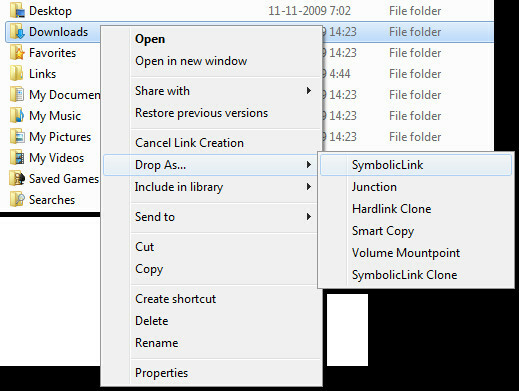
OSX dan Linux
Dua sistem operasi ini memiliki jenis alat baris perintah yang sama:
Di -s / the / full / path / ke / target / folder ~ / Dropbox / NameForMyNewSymbolicLinkToAFolder
Peringatan
Seperti kebanyakan solusi keanggunan murni, selalu ada sisi buruknya. Seperti dikatakan sebelumnya (untuk membebaskan Anda dari kekecewaan setelah membaca ini semua, Dropbox tampaknya tidak dapat langsung mengambil perubahan yang dibuat dalam folder yang hanya memiliki tautan simbolis. Bagaimana tepatnya ini terjadi adalah pertanyaan yang saya ajukan pada Anda. Dalam kebanyakan kasus, cukuplah Dropbox memeriksa perubahan setiap kali dimulai, tetapi untuk folder yang memerlukan cadangan segera, seperti folder Documents, Anda juga dapat membalikkan semua ini: menempatkan nyata file di folder Dropbox Saya, lalu buat tautan simbolis ke folder, sekarang di Dropbox Saya, di lokasi asli.
Unduh Link Shell Extension
Pencarian
Tulisan Terbaru
Flutter Untuk Windows: Gunakan Gerakan Tangan Untuk Melanjutkan / Menjeda Pemutaran Media
Plugin dan dukungan pihak ketiga untuk pemutar media keluar hampir ...
Temukan dan Nonaktifkan Program-program yang memperlambat Startup Sistem di Windows 10
Beberapa program sangat penting untuk tugas kita sehari-hari sehing...
Dapatkan Pemberitahuan Pembaruan Sistem Baru Di Windows 8 Desktop
Sejak pertama kali terungkap, Windows 8 telah memicu banyak diskusi...